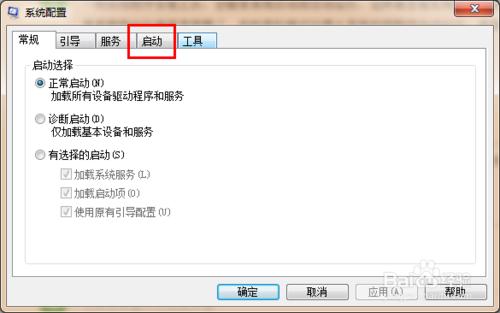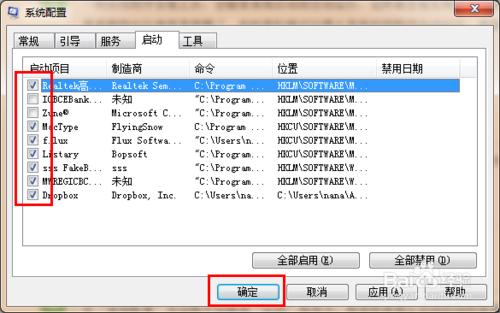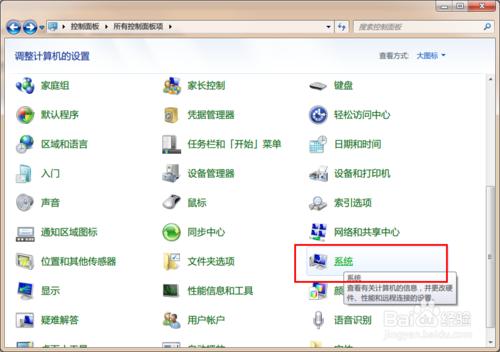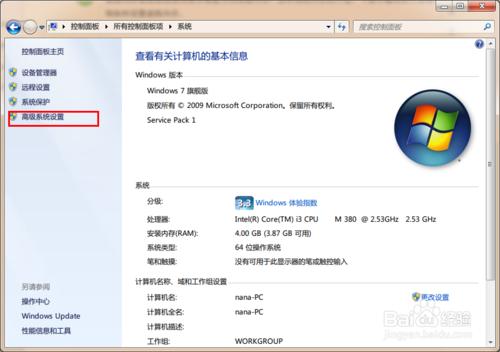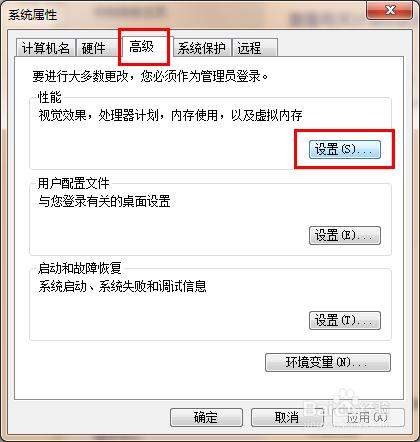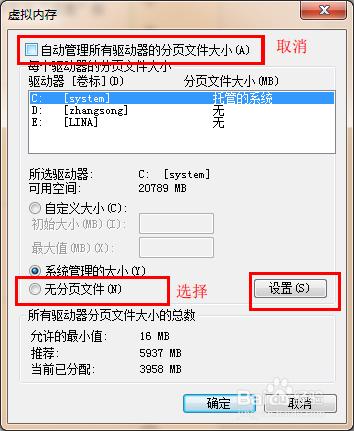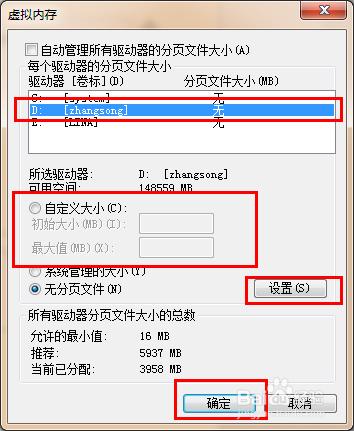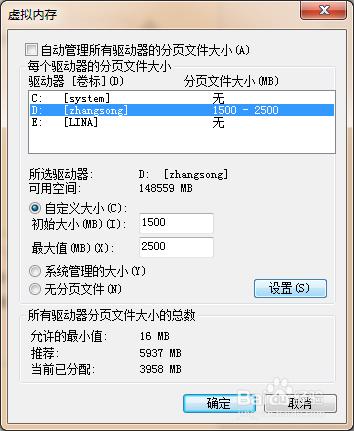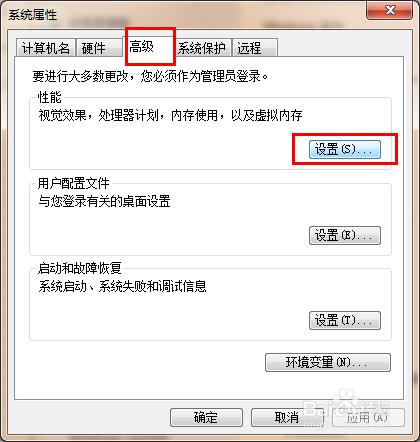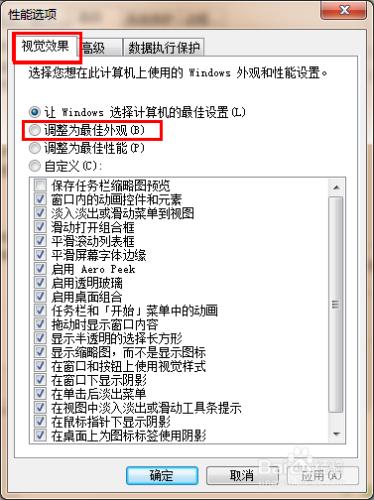在一般情況下,Windows 7系統都處於非常穩定並且高效能的狀態下,但還需要對系統整體效能進行優化,以便系統能夠更流暢的執行。下面小編將給大家詳細介紹如何優化 Windows 7系統的整體效能。
工具/原料
Windows 7系統的電腦
自定義 Windows 開機載入程式
一些應用程式安裝之後,會隨著系統啟動而自動執行,這樣就會延長使用者登入桌面的時間,使系統的執行速度變得慢了。此時我們就可以禁止某些應用程式自動執行,來提高系統的執行效率。
點選“開始”按鈕,然後搜尋“msconfig”命令,然後回車,開啟如下圖所示的視窗。
在“系統配置”對話方塊中切換到“啟動”選項卡,取消你要禁止自動啟動的複選框,然後單擊“確定”按鈕。此時,我們就完成了自定義 Windows 開機載入程式。
設定虛擬記憶體
虛擬記憶體是指系統使用部分硬碟空間來做記憶體,彌補實體記憶體的不足。下面小編來給大家掩飾如何設定虛擬記憶體。
開啟“控制面板”選擇“系統”選項,如下圖所示:
在“系統”主頁面點選左側“高階系統設定”連結。
在彈出的“系統屬性”對話方塊中切換到“高階”選項卡,然後在效能組中單擊“設定”按鈕。
在“效能選項”對話方塊中,切換到“高階”選項卡,單擊“更改”按鈕。
在彈出的“虛擬記憶體”對話方塊中,取消選中的“自動管理所有驅動器的分頁檔案大小”複選框,選擇設定虛擬記憶體的磁碟分割槽,然後選擇“無分頁檔案”單選按鈕。
在彈出的“系統屬性”提示對話方塊中單擊“是”。然後返回“虛擬記憶體”對話方塊,選擇設定虛擬記憶體的磁碟分割槽。選擇“自定義大小”單選按鈕,在“初始大小”和“最大值”文字框中輸入數值;然後單擊“設定”按鈕,儲存分頁檔案大小。最後單擊“確定”按鈕,就能完成設定虛擬記憶體。
優化視覺效果
在 Windows 7作業系統中,Aero 介面提供了專業的具有衝擊力的視覺效果,佔用了大量的系統資源,使用優化視覺效果的方法可以節省系統資源,從而提高系統性能。下面大家跟著小編我來具體看看設定方法。
跟上面步驟一樣,開啟“系統”視窗,然後選擇“高階系統設定”。在彈出的“系統屬性”對話方塊中切換到“高階”選項卡,在“效能”選項組中單擊“設定”按鈕。
在“效能選項”對話方塊中切換到“視覺效果”選項卡,然後選擇“調整為最佳外觀”單選按鈕,單擊“確定”這樣就設定好了。